L’une des choses les plus frustrantes sur un ordinateur est d’essayer d’afficher un fichier que vous ne pouvez tout simplement pas ouvrir. Cela est particulièrement vrai pour les fichiers Photoshop sur les ordinateurs Mac sur lesquels Photoshop n’est pas installé. Vous pourriez penser qu’il n’y a pas de solution en dehors de certains sites Web tiers « moins que dignes de confiance » qui prétendent vous aider. La bonne nouvelle est qu’il existe des solutions plus simples que vous ne le pensez. Passons directement aux meilleures façons d’afficher un fichier Photoshop sur un Mac sans que Photoshop soit installé.
Contenu
Utilisation de l’aperçu
L’aperçu est l’image par défaut et la visionneuse PDF sur macOS – et une application qui est en quelque sorte un touche-à-tout. Il est bien plus performant que la plupart des gens ne le croient, et cela est particulièrement vrai lorsqu’il s’agit de Photoshop. L’utiliser pour ouvrir un type de fichier .PSD ne pourrait pas être plus simple :
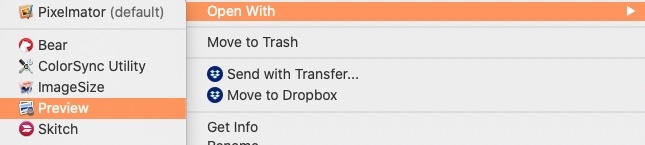
Il ne fait aucun doute que Preview est une partie largement méconnue de l’écosystème macOS. Le fait qu’il puisse ouvrir et afficher des fichiers Photoshop n’est que l’une des nombreuses raisons pour lesquelles tous les utilisateurs de Mac devraient l’examiner longuement et sérieusement.
Utilisation de Google Drive
Vous pourriez vous gratter la tête à l’idée d’utiliser Google Drive comme visionneuse de fichiers Photoshop, mais c’est exactement ce que c’est. Google Drive est bien plus qu’un outil pour ouvrir des fichiers PSD, mais c’est un autre des moyens les plus rapides et les plus simples de le faire. Cette méthode est spécifique au bureau, les utilisateurs du bureau Google Drive doivent donc savoir qu’essayer d’ouvrir un fichier Photoshop sur le bureau les obligera à utiliser Aperçu.
Obtenir un fichier PSD dans Google Drive est facile, et pour ceux qui connaissent le système, vous n’avez besoin que d’une adresse Gmail pour accéder à Google Drive. Son plan le plus basique est gratuit pour tous les utilisateurs. L’ajout d’un nouveau fichier PSD est aussi simple que d’aller dans « Nouveau -> Téléchargement de fichier » et de rechercher le fichier. Une fois que vous avez localisé le fichier, cliquez sur « Ouvrir ». Google Drive va maintenant télécharger le fichier et le déposer dans un emplacement prédéterminé. Lorsque le téléchargement est terminé, double-cliquez sur le fichier et il s’ouvrira dans une fenêtre d’aperçu. De là, vous pouvez retélécharger le fichier.
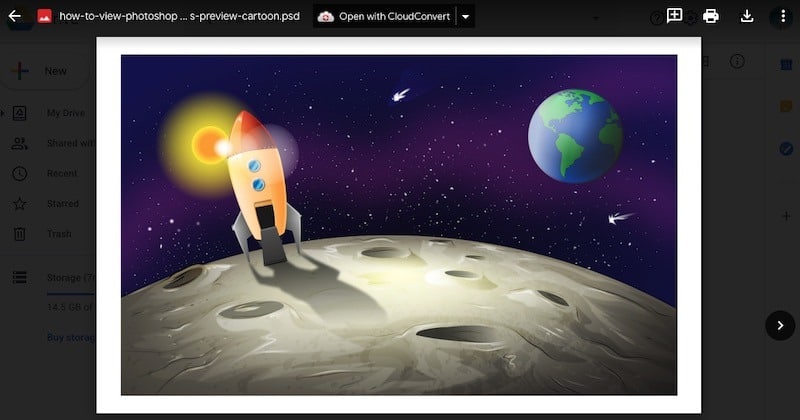
Alors pourquoi utiliser Google Drive ? Cette méthode est parfaite si vous n’êtes pas sur votre propre Mac ou si vous avez besoin de visualiser un fichier partagé par des collègues, d’autres étudiants d’une classe, etc. Quelle que soit la raison, Google Drive est un moyen ultra-rapide de voir Fichiers PSD sans aucun coût.
Solutions tierces
Lorsqu’il s’agit d’ouvrir des fichiers PSD sur un Mac sans Photoshop, les applications tierces sont prêtes à venir à la rescousse. En supposant que Preview et Google Drive ne soient pas des options disponibles, tournez-vous vers des solutions comme Gimp. Gimp a la réputation d’être une alternative gratuite à Photoshop pour les utilisateurs Windows et Mac. Mis à part son prix exceptionnel, il n’y a pas besoin de s’inquiéter des extensions, des plugins ou de quoi que ce soit du genre.
Tout ce que vous avez à faire est de télécharger Gimp et d’aller dans « Fichier -> Ouvrir », et le fichier apparaîtra immédiatement. C’est là que Gimp brille, car cet outil peut réellement traiter les couches d’un fichier PSD. Contrairement à Aperçu ou à Google Drive, vous pouvez maintenant commencer à éditer, peaufiner et mettre à jour l’image. Ce n’est pas une solution parfaite, et il peut y avoir quelques bugs, mais pour le prix bas, très bas de zéro dollar, il est difficile de l’ignorer.
Conclusion
Pour de nombreuses personnes, le coût de Photoshop à lui seul est une raison suffisante pour ne jamais y réfléchir à deux fois. Cependant, selon votre travail, les fichiers Photoshop peuvent ne pas être quelque chose que vous pouvez toujours ignorer. Dans ce cas, des options telles que Preview, Google Drive et Gimp offrent une grande tranquillité d’esprit. Savoir qu’ils sont tous gratuits n’est que la cerise sur le gâteau.
Cet article est-il utile ? Oui Non

